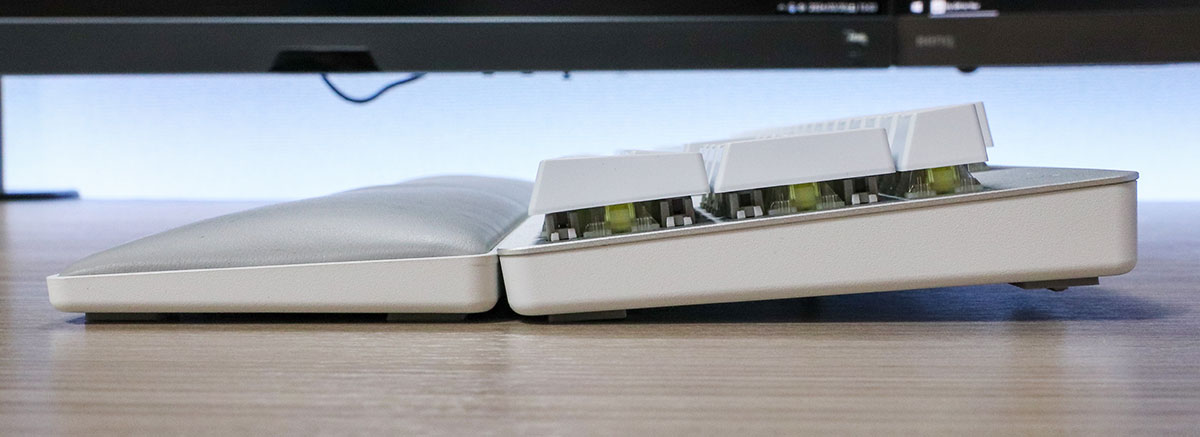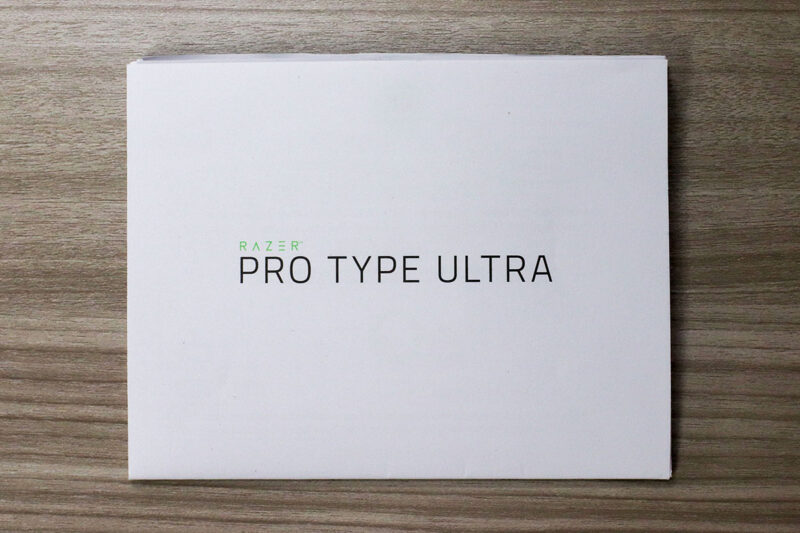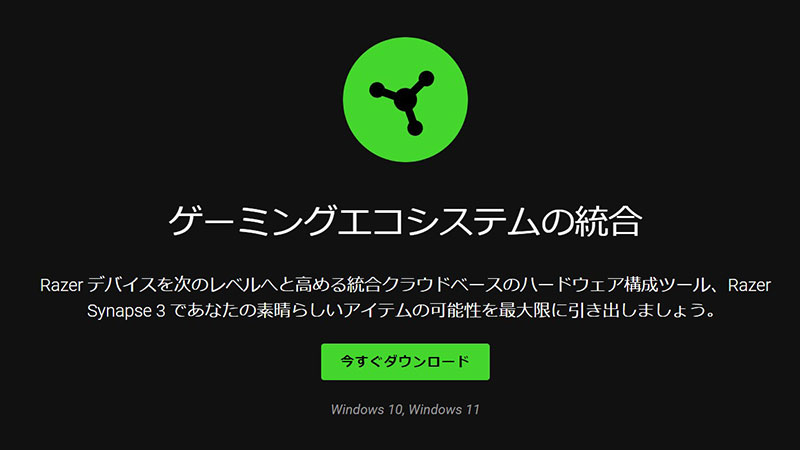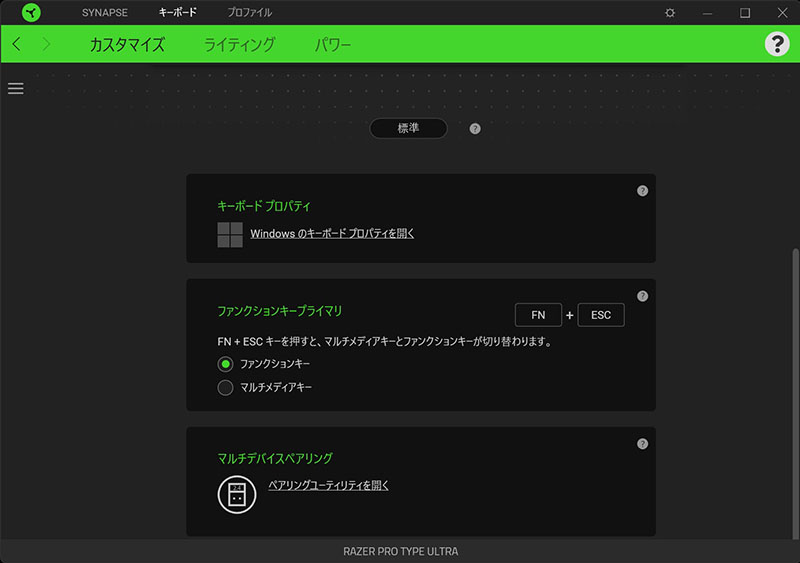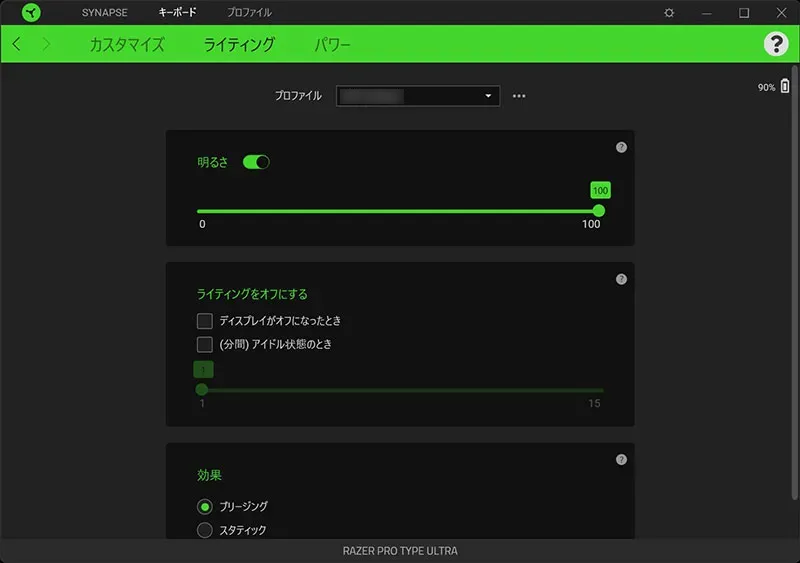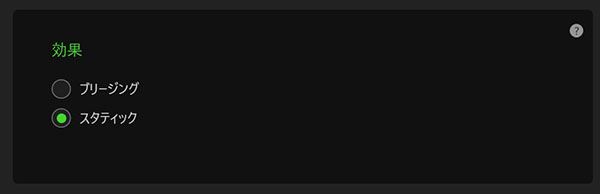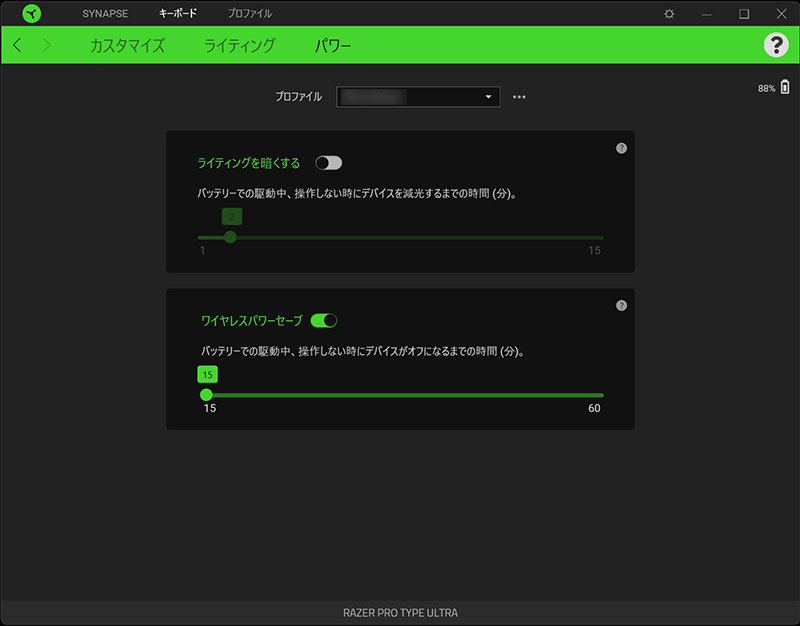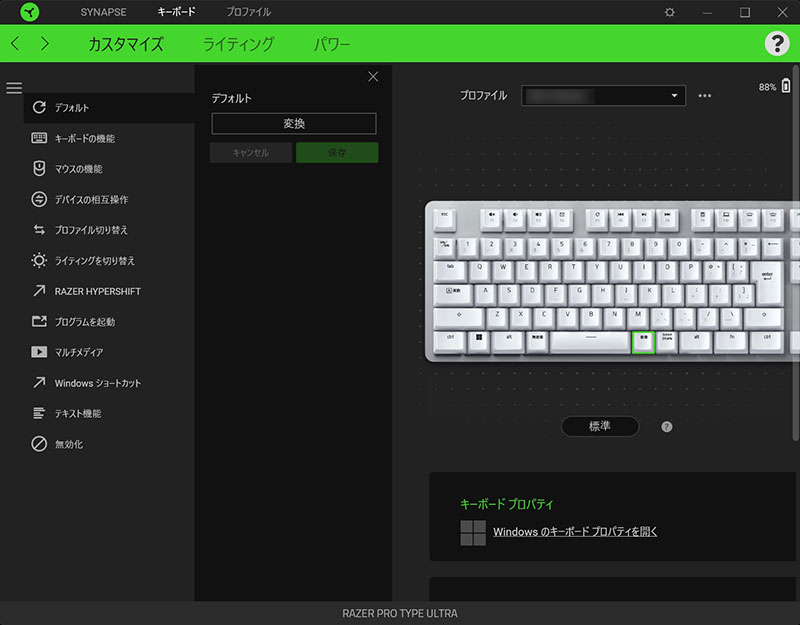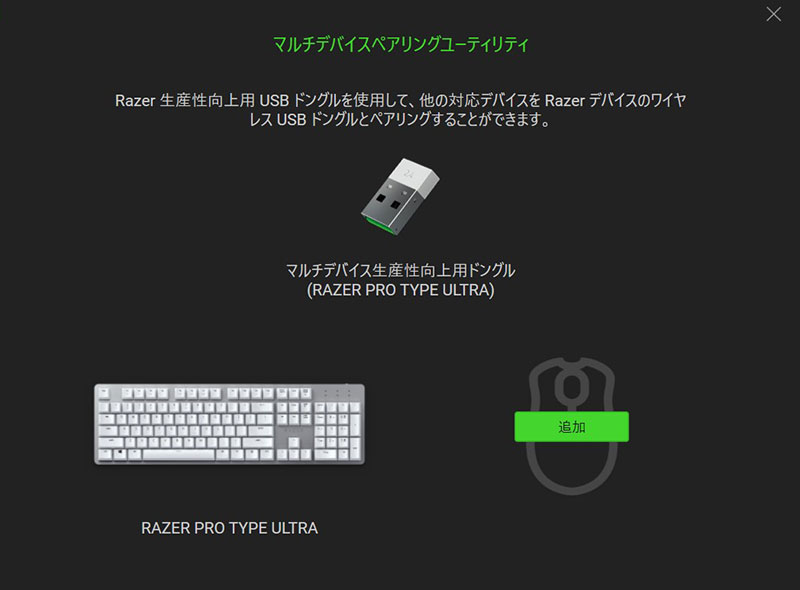どうも、今まで使ってきたキーボードの台数は20台近いヘタリティ(プロフィール、お問い合わせ、@KEF47223925)です。
高級キーボード「東プレ リアルフォース」を長らく使っていたのですが、ワイヤレスでオシャレなキーボードが欲しくなり購入した「Razer Pro Type Ultra JP 」をレビューします。(3年以上使用)
購入条件としては以下で絞りました。
- ホワイトでスタイリッシュな見た目
- ワイヤレス(無線)
- フルサイズ(テンキーあり)
- 日本語配列
- 静音メカニカルスイッチ
- かな刻印なし
| メリット | デメリット |
|---|---|
| 見た目がスタイリッシュ メカニカルキーボードなのにタイピング音が結構静か バッテリー持ちが良い USB-Cポートで充電可能 |
値段が高め(参考価格:21,480円) |
ちなみに写真内のマウスは「ロジクール G502 X PLUS(ホワイト)」
デスクマットは「フェルト デスクマット(83 x 33 cm)」
「Razer Pro Type Ultra JP」の特徴
スタイリッシュな見た目
「Razer Pro Type Ultra JP」は見た目のオシャレ要素がズラリ。
- キーキャップがホワイト
- かな刻印なし
- アルミっぽい金属製トッププレート
- 外枠に余白が少ない
- ワイヤレスでケーブルがない
ホワイトLEDバックライト搭載で暗所でも映える。
ソフトタッチコーティングのキーキャップは指紋が付きにくく、綺麗な状態を保ちやすい。
静音メカニカルスイッチ(Razer イエロー軸)
「Razer Pro Type Ultra JP」はRazer独自のイエロー軸のメカニカルスイッチを使っており、タイピングしてもわりと静か。
メカニカルキーボード特有のカチャカチャ音は控えめなのに、リズムよくタイピングでき打鍵感を楽しめる。
オフィスやリモートワークで使っていても、周囲の人にストレスを与えにくいです。
遅延を感じさせないワイヤレス接続
「Razer Pro Type Ultra JP」は無線(2.4GHz、Bluetooth)、有線で接続可能。
2.4GHzのUSBレシーバーを使った「RAZER™ HYPERSPEED WIRELESS」無線接続だと、遅延を一切感じないレベル。
Bluetooth接続のようなペアリング設定は不要で、USBレシーバーをPCのUSB-Aポートにさせばすぐ使える手軽さ。
リストレスト付きで疲労軽減
「Razer Pro Type Ultra JP」の付属リストレストは専用設計だけあってキーボード本体とサイズ・角度がピッタリ。
適度なクッション性で手首が楽になり、長時間のPC作業でも疲れにくい。
表面はポリエステル製で、汗をかいても劣化しにくいです。
「Razer Pro Type Ultra JP」のスペック
| Razer Pro Type Ultra JP | |
|---|---|
| キーボードサイズ | フルサイズ(テンキーあり) |
| キー配列 | 日本語 |
| キーピッチ | 19 mm |
| キースイッチ | Razer™ イエローメカニカルスイッチ |
| キーストローク | 4 mm |
| アクチュエーションポイント | 約2 mm |
| キーの押下圧 | 約50 g |
| Nキーロールオーバー | 10キー |
| 接続方式 | 有線、無線(2.4GHz、Bluetooth) |
| バッテリー持続時間 | 約200時間 |
| LED | バックライトLED(ホワイト) |
| 充電時間 | ゼロ状態から約2時間でフル充電 |
| リストレスト | ◯ |
| スタンド | 2段階 |
| USBケーブルの長さ | 2 m |
| キーボードのサイズ | 幅43.9 x 奥行き13.0 x 高さ1.7~2.2 cm |
| リストレストのサイズ | 幅43.9 x 奥行き9.2 x 高さ1.6~1.9 cm |
| キーボードの重さ | 961 g(USBケーブル含まず) |
| リストレストの重さ | 225 g |
| Razer Synapse アプリ | 対応 |
| 取扱説明書 | Razer公式サイト(pdf) |
| 参考価格 | 21,480円 |
「Razer Pro Type Ultra JP」の外観
「Razer Pro Type Ultra JP」の外箱。
ゲーミングデバイスメーカーが販売しているデバイスとは思えないほどクリーンなイメージ。
Razerのコーポレートカラーはグリーンなので、要所で差し色に使われています。
販売代理店はMSYで、保証期間が2年ついていました。
同梱物
Razer Pro Type Ultra JP 同梱物
- キーボード本体
- リストレスト
- USBケーブル(USB-C to USB-A)
- 取扱説明書
キーボード本体
「Razer Pro Type Ultra JP」のキーボード本体。
見るからにオシャレ。
Windowsで使えるワイヤレスのフルサイズキーボードとしては、かなりスタイリッシュさを感じます。
キー配列の余白に「RAZER」のロゴをさりげなく魅せてくる。
キーキャップはカッチリした作りで品質の高さを感じる。
公式情報はないですが質感からするとトッププレートはアルミ金属製だと思われます。
キーキャップを外すと、Razer™ イエローメカニカルスイッチが登場。
Razer公式サイトによると第2世代のキースイッチのようです。
キーボードを真横から見ると、キースイッチが全てイエローになっているのが見えます。
キーキャップの各列に工夫がしてあり、奥に向かってゆるやかなカーブがつけられています。
タイピングしやすくなる設計。
キーキャップ単体も上面がゆるやかな曲線がつけられていて、タイピングしやすい形状になっています。
いわゆる「ステップスカルプチャー」と呼ばれる組み合わせで、高級キーボードでよく見られます。
キーボード右上にはCaps Lock、テンキー、Scroll Lockの表示LEDがあります。
ちょうどいい明るさで普段は気にならず、シンプルでオシャレ。
「Razer Pro Type Ultra JP」のキーボード本体の裏面。
フレームはすべてホワイト一色。
おそらくABS樹脂のプラスチック素材。
滑り止め用のゴムが大小6箇所に配置されていて、キーボードがズレることはまずありません。
大きな滑り止め用のゴム。
ここまで大きいのは初めて見ました。
裏面中央にはキーボードの製品仕様が表記されています。
「RAZER™ HYPERSPEED WIRELESS」のUSBレシーバー。
USBポートの中にまでグリーンの差し色がありオシャレに抜かりなし。神は細部に宿る。
USBレシーバーをPC側のUSBポートにさすことで、「Razer Pro Type Ultra JP」を2.4GHzで無線接続できます。
キーボード本体裏面にUSBレシーバーを収納する部分があります。
キーボードを持ち運ぶときに無くさず安心。
「Razer Pro Type Ultra JP」のキーボード側面に無線接続(2.4GHz、Bluetooth)の切り替えスイッチと、電源LEDがあります。
切り替えスイッチで電源オフにできますが、特にしなくてもパワーセーブ機能が優秀なのでバッテリーの持ちは良い。
電源LEDはバッテリーの減り具合でグリーン、イエロー、レッド(点滅)の3段階表示。
「Razer Synapse 3」アプリ内では、どれぐらいバッテリーが残っているか数値でわかります。
たまの充電時だけオフにする感じですね。
「Razer Pro Type Ultra JP」のスタンドは2段階で設定可能。
小さな方は6°、大きな方は9°と角度の表記がされています。
スタンドにも滑り止め用のゴムが付いていて、細かい配慮がされています。
側面にあるUSB-Cポートは、USBケーブルを使うことで有線接続で使うことができます。
充電ポートとしても兼ねており、無線接続で使っていてバッテリーが減ってきたらUSB-Cポートから充電。
付属のUSBケーブルではなく、市販のUSBケーブルでも有線接続・キーボードの充電が可能です。
USB-Cポートの右隣にある小さな穴はリセットボタン。
「Razer Pro Type Ultra JP」はホワイトLEDバックライトを搭載。
キーボードのLEDの明るさキー、もしくは「Razer Synapse」アプリから明るさ調整ができます。
LEDを光らせるとバッテリーの持続時間が一気に減るので、日常的に光らせていると充電を頻繁にすることになります。
LED最大輝度だとバッテリー持続時間は約13時間しか持ちません。(LEDオフだと約200時間)
-

-
デスク周りを晒してみた(2023年)| オシャレにモノトーンで統一してみました
続きを見る
リストレスト
「Razer Pro Type Ultra JP」付属のリストレスト。
キーボード本体とバランスを合わせるためにライトグレー。
手首が当たる部分は、弱い低反発クッションのような弾力を感じます。
ライトグレー部分はポリエステル製で劣化しにくそうです。
リストレストを真横から見た状態。
フラットではなく、キーボード本体の角度に合うように傾斜がつけられています。
リストレスト裏面。
フレームはキーボード本体と同じ素材。
中央にうっすらとRAZERの表記があります。
キーボード本体と同じく、滑り止め用のゴムを6箇所に配置。
「Razer Pro Type Ultra JP」のキーボード本体とリストレストをセットにすると、こんな感じ。
リストレストをセットした状態で、キーボードのスタンドを角度変更。
スタンドを立てても、あまり手首に負担がかからないように見えます。
USBケーブル
「Razer Pro Type Ultra JP」付属のUSBケーブル。
キーキャップの色に合わせて、USBケーブルもしっかりホワイト。
長さは2 m。
キーボード本体側がUSB-C、PC側がUSB-Aのポートになります。
見えにくいですがコネクタ部分に「RAZER」と表記されています。
取扱説明書
取扱説明書はほとんど英語で書かれていますが、図が多いのでなんとなく理解できます。
サイズ
デジタルノギスで実測しました。
「Razer Pro Type Ultra JP」キーボード本体のサイズは、幅43.9 x 奥行き13.0 x 高さ1.7~2.2 cm。
「Razer Pro Type Ultra JP」付属リストレストのサイズは、幅43.9 x 奥行き9.2 x 高さ1.6~1.9 cm。
以前使っていた東プレ リアルフォース「REALFORCE A R2A-JP4-BK」と並べてサイズ比較。
「REALFORCE A R2A-JP4-BK」のサイズは、幅45.5 x 奥行き14.0 x 高さ3.0 cm。
幅が1.6 cm、高さが約1 cm違うだけですが「Razer Pro Type Ultra JP」の方が一回り小さく感じます。
-

-
リアルフォース R3 カラーキーキャップセット レビュー|R2で交換してみた
続きを見る
重さ
デジタルスケールで実測しました。
「Razer Pro Type Ultra JP」キーボード本体の重さは961 g。
付属リストレストの重さは225 g。
「Razer Pro Type Ultra JP」付属USBケーブルの重さは62 g。
「Razer Pro Type Ultra JP」をタイピングした感想
打鍵感
「Razer Pro Type Ultra JP」のキーストロークは4 mmと、メカニカルキーボードでは一般的な深さ。
しっかり底まで押すと金属プレートにカチンと当たり、タイピングしている感覚をしっかり味わえる。
キーを押したときに認識する深さを表す「アクチュエーションポイント」は約2 mmと浅め。
キーを底まで打たなくても認識してくれるので、軽いタッチでリズムよく高速タイピングできる。
押下圧は約50 gで、適度な重さを感じつつ滑らかに押せます。
リアルフォースほどではないですが疲れにくい印象。
キーキャップはソフトタッチコーティングされていて、ツルツルとした感触。
滑りすぎることもなく、タイピングしていて気持ちいい。
打鍵音
「Razer Pro Type Ultra JP」でタイピングしている音を、高音質USBマイク「Blue Yeti X」で録音しました。(約30 cmの距離)
「東プレ リアルフォース」も比較録音。
「Razer Pro Type Ultra JP」でのタイピング音
メカニカルキーボードは茶軸・赤軸を以前使っていましたが、Razerのイエロー軸はカチャカチャ音がかなり控えめに聞こえます。
「東プレ リアルフォース」でのタイピング音
静音系のキーボード「東プレ リアルフォース」と比較するとさすがにタイピング音は少し大きく聞こえますが、メカニカルキーボードの中では静かな部類に入ると思います。
オフィスで使っていても周囲の人に睨まれることもなく、リモートワークのWeb会議で使っていてもマイクにタイピング音は入りにくいでしょう。
-

-
東プレ リアルフォース レビュー|極上の打鍵感でテレワークを快適に
続きを見る
「Razer Synapse 3」アプリ
Razerが出しているハードウェア構成ツール「Razer Synapse 3」
「Razer Pro Type Ultra JP」も対応しており、LEDのライティング、パワーセーブ、各キーなどのカスタムなどができる。
インストールすると、タスクトレイにアイコンが表示される。
クリックすることでウインドウが開き、接続されているRazer製品を確認できます。
「Razer Pro Type Ultra JP」を選択すると、カスタマイズ画面に入れます。
必ずやっておきたい設定変更が、ファンクションキープライマリの切り替え。
デフォルトだとマルチメディアキーになっていますが、これが非常に操作性が悪くて使いにくい。
「Razer Pro Type Ultra JP」を発売した直後は設定変更できず、扱いづらいキーボードと低評価を受けた不遇の時代がありました。
マルチメディアキー ファンクションキー
にしておきましょう。
「ライティング」の項目でLEDをコントロールできます。
LEDバックライトをオンにするとバッテリー持ちが悪くなります。
オフィス&リモートワーク向けのキーボードとしては、LEDバックライトをオフで使う人が多いでしょうね。
ブリージングはLEDバックライトが約10秒間隔で明るさの強さが変化します。
スタティックは常時明るい状態を維持します。
「パワー」の項目にある、ワイヤレスパワーセーブのオンはオススメ。
キーボードを一定時間使わないと自動で電源をオフにしてくれます。
キーを押すと電源オン状態になるのですが、その立ち上がりの早さが約0.5秒。
ストレスなくバッテリーの持ちを良くすることができます。
カスタマイズ画面で、各キーをクリックすると細かいカスタムができます。
「F1」キーを押すと、見たくもないヘルプ画面が大体表示されるので無効化がオススメ。
USBレシーバー1つで「Razer Pro Type Ultra JP」と「Razer Pro Click」のマウスをペアリングして使えます。
「Razer Pro Type Ultra JP」のレビューまとめ
総合評価
(5.0)
メリット、長所
見た目がスタイリッシュ
メカニカルキーボードなのにタイピング音が結構静か
バッテリー持ちが良い
USB-Cポートで充電可能
デメリット、弱点
値段が高め(参考価格:21,480円)
「Razer Pro Type Ultra JP」を使ってみた感想
「Razer Pro Type Ultra JP」は見た目がスタイリッシュでオシャレ!
ワイヤレスなのでUSBケーブルを隠す大変さがない。
メカニカルキーボードならではの打鍵感を楽しめるのに結構静音で、周囲に迷惑をかけにくい。
たまに気が向いたときのSNS向け写真用に、LEDバックライトを光らすなんてことができます。
10キーロールオーバー対応、アクチュエーションポイント浅めで、ちゃんとゲーミングデバイス仕様になっておりPCゲームを問題なく遊べる。
参考価格が21,480円とキーボードとしては高価なのが唯一の弱点。
ホワイトデバイス好き、オシャレさんに向いているキーボードです。